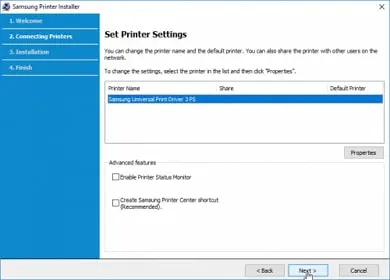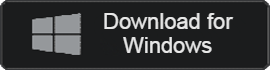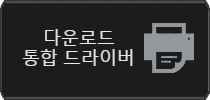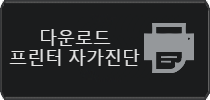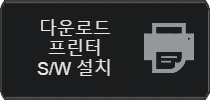- Loại: DriverApplication
- Hệ điều hành:: Windows
- Phiên bản mới nhất: V2024 – 2023-08-17
- Nhà phát triển: Samsung Electronics Co Ltd,
- Tài liệu: SamsungUniversalPrintDriver3.exe (37.3MB)
Điều khiển các thiết bị máy in Samsung và cải thiện hiệu suất bằng một ứng dụng
Trình điều khiển máy in Samsung là một ứng dụng tiện ích dành cho người dùng máy in Samsung. Bạn có thể kiểm soát tất cả các máy in đang sử dụng bằng một ứng dụng và sử dụng các chức năng của máy in thông qua nhận dạng PC tự động. Nếu xảy ra lỗi kết nối hoặc nhận dạng, lỗi đó có thể được giải quyết bằng trình điều khiển máy in Samsung.
Trình điều khiển máy in Samsung Chức năng chính
- Trình điều khiển máy in Samsung cho phép bạn sử dụng sản phẩm của mình an toàn hơn.
- Cung cấp chức năng cập nhật trình điều khiển thiết bị và máy in tự động.
- Chương trình tự chẩn đoán máy in do Samsung cung cấp cho phép bạn tự động nhận dạng model và cài đặt trình điều khiển.
- Bạn có thể sử dụng phần mềm thông qua cáp USB và kết nối mạng.
- Bạn có thể tải xuống trình điều khiển sau khi nhập mã model của sản phẩm.
- Khi bạn chụp ảnh mã model máy in và chọn ảnh, sản phẩm sẽ tự động được nhận dạng.
- Nếu sản phẩm của bạn đã ngừng sản xuất hoặc cũ, bạn có thể sử dụng nó bằng cách cài đặt trình điều khiển tích hợp.
- Trình điều khiển có sẵn cho Windows và macOS.
Trình điều khiển máy in Samsung Cài đặt thế nào
- Chạy chương trình tự chẩn đoán máy in
- Kiểm tra model và cài đặt driver tích hợp
- Kiểm tra tính tương thích của máy in và kết nối driver
Trình điều khiển máy in Samsung Hướng dẫn
Trình điều khiển máy in Samsung Cài đặt chi tiết
Trình điều khiển máy in Samsung FAQ
Xảy ra lỗi cài đặt trình điều khiển máy in Samsung. Làm sao tôi có thể giải quyết việc này?
Nếu lỗi cài đặt tiếp tục xảy ra, bạn có thể giải quyết chúng bằng các phương pháp sau.
1. Nhấn phím Windows + R để khởi chạy cửa sổ Run.
2. Nhập “services.msc”.
3. Tìm và nhấp vào dịch vụ “Bộ đệm máy in”.
4. Thay đổi Trạng thái Dịch vụ – Khởi động, Loại Khởi động – Tự động, sau đó nhấp vào nút Áp dụng – OK.
Lỗi nhận dạng xảy ra với máy in Samsung và các thiết bị đa chức năng.
Nếu xảy ra lỗi nhận dạng thiết bị ngay cả sau khi cài đặt trình điều khiển trên máy tính của bạn, vui lòng kiểm tra các tình huống sau.
1. Kiểm tra nguồn điện của máy in.
2. Kiểm tra kết nối máy in và cáp USB.
3. Kiểm tra môi trường mạng.